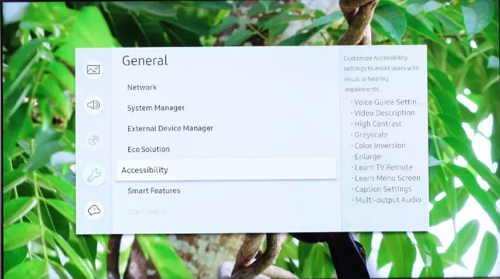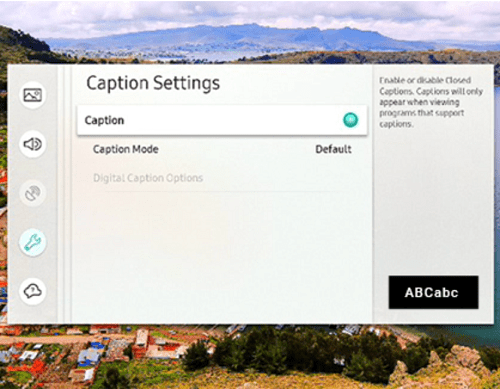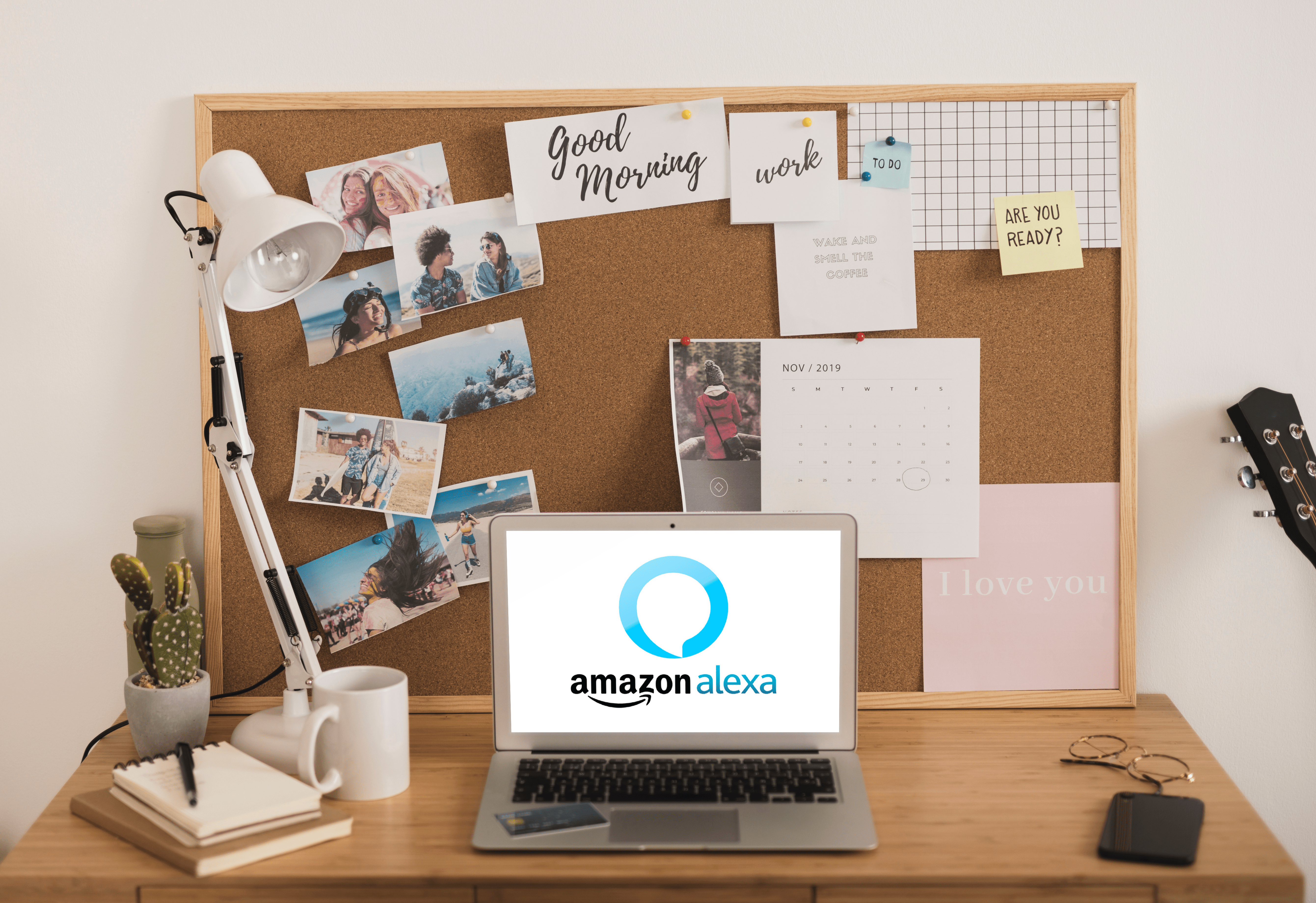Disattivare i sottotitoli sui televisori Samsung è una passeggiata e puoi farlo su tutti i modelli contemporanei del produttore coreano. La cosa migliore è che gli stessi passaggi si applicano sia ai modelli Smart che ai normali televisori.

Questo articolo include anche alcuni suggerimenti per la risoluzione dei problemi se i sottotitoli non si disattivano. Se i sottotitoli ostinati ti danno fastidio, il problema non è con la tua TV ma con un altro gadget o servizio.
Disattivazione dei sottotitoli su una TV Samsung
Ci sono alcune cose da tenere a mente prima di iniziare.
I sottotitoli sono disponibili nelle trasmissioni e nelle app che li supportano. I servizi di streaming come Hulu, Disney+ e Netflix hanno i loro abbonati e devi disabilitarli per ogni servizio.
Coloro che amano ancora riprodurre DVD e Blu-ray, attivano e disattivano i sottotitoli nel menu del disco.
Ecco i passaggi per disattivare i sottotitoli su una TV Samsung.
- Vai al Samsung "Casa" Schermo, quindi seleziona "Impostazioni".
- Scegliere “Generale -> Menu Accessibilità.”
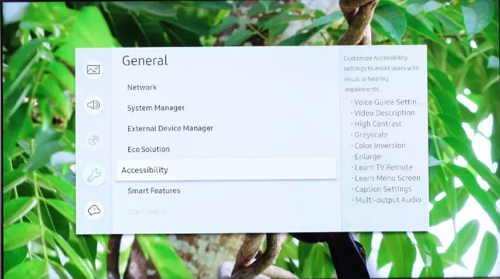
- Selezionare "Impostazioni didascalia", poi scegli "Didascalia" per disattivarli, supponendo che i sottotitoli siano già attivi. C'è un piccolo punto verde accanto alla scheda "Didascalia" che indica che i sottotitoli sono attivi.
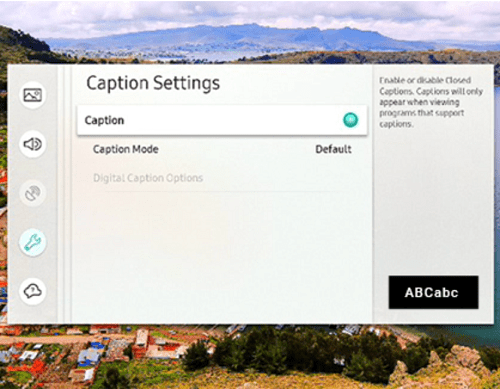
- Per le opzioni dei sottotitoli, il "Impostazioni didascalia" menu ti offre tre diverse opzioni per modificare i sottotitoli in base alle tue preferenze: "Opzioni didascalie digitali","Modalità didascalia", e "Sottotitoli separati".
Opzioni didascalie digitali ti consente di modificare l'aspetto dei sottotitoli, inclusa la dimensione del carattere, il colore, lo stile e il colore di sfondo.
Modalità didascalia ti consente di scegliere una lingua dei sottotitoli preferita, ma le emittenti determinano cosa è disponibile.
Sottotitoli separati visualizza i sottotitoli in un'area diversa dello schermo per facilitarne la lettura.
Passo 1
Assicurati di essere nella schermata Home del Samsung, quindi prendi il telecomando e vai a Impostazioni utilizzando il pad direzionale. Quindi, scegli Generale e seleziona il menu Accessibilità.

Passo 2
Quindi, scegli Impostazioni sottotitoli e seleziona Didascalia per disattivarli. Partiamo dal presupposto che i sottotitoli siano già attivi. Quando li spegni, il punto cambia colore.

Opzioni sottotitoli
Il menu Impostazioni sottotitoli ti offre tre diverse opzioni per modificare i sottotitoli in base alle tue preferenze.
Opzioni didascalie digitali
Questo menu consente di modificare l'aspetto dei sottotitoli. Puoi scegliere una dimensione del carattere, un colore, uno stile diversi e cambiare il colore di sfondo. Per un'esperienza di visualizzazione più confortevole, è meglio attenersi al carattere bianco su sfondo nero e regolare la dimensione del carattere.
Modalità didascalia
Qui puoi scegliere una lingua dei sottotitoli preferita, ma c'è un problema. Le emittenti determinano le lingue disponibili. È consigliabile mantenere questa opzione su Predefinito, ma la maggior parte delle stazioni includerà i sottotitoli in spagnolo se è ciò di cui hai bisogno.
Sottotitoli separati
I sottotitoli vengono visualizzati in un'area diversa sullo schermo per una lettura più semplice. Se sei abituato alla posizione predefinita in basso al centro dello schermo, questa opzione potrebbe sembrare un po' strana. Ma potrebbe essere d'aiuto per alcuni utenti.
Trucco esperto per disattivare i sottotitoli su una TV Samsung
“Scorciatoie per l'accessibilità” sono disponibili con la maggior parte dei televisori Samsung più recenti. Questo menu presenta le opzioni che usi di più, rendendole più facili da usare.

- premi il "Muto" sul telecomando e tienilo premuto per un po' per visualizzare il menu "Scorciatoie di accessibilità".
- Navigare e selezionare il "Didascalia" opzione per disattivarlo. Ricorda che il puntino è verde quando i sottotitoli sono attivi.
Impossibile disattivare i sottotitoli sulla TV Samsung: cosa fare?
Se i sottotitoli non scompaiono dopo averli disabilitati sulla TV, disattivali utilizzando un servizio di terze parti.
La maggior parte dei set-top box per la TV satellitare e via cavo include i sottotitoli e le impostazioni influiscono sulle preferenze di visualizzazione. Quindi, per prima cosa, determina la fonte della trasmissione che presenta i sottotitoli persistenti.
Sottotitoli vs. sottotitoli
Le persone usano spesso i termini sottotitoli e sottotitoli in modo intercambiabile, ma c'è una differenza.
In base alla progettazione, i sottotitoli sono per coloro che disattivano l'audio della TV, non capiscono la lingua di origine o non possono utilizzare l'audio. I sottotitoli codificati (CC) includono anche le descrizioni dei rumori di sottofondo, gli effetti sonori, i testi delle canzoni e altro. I CC sono principalmente per le persone con problemi di udito perché comunicano la maggior parte dell'audio allo spettatore.
La visualizzazione di sottotitoli o sottotitoli dipende dalla fonte e la tua TV Samsung li mostrerà di conseguenza. Naturalmente, le impostazioni di origine consentono anche di modificare lo stile, la dimensione e altre impostazioni del carattere.
I sottotitoli sono facili da attivare o disattivare e non è necessario passare attraverso infiniti menu per trovarli. Se la tua TV Samsung non risponde, devi solo riaccenderla e il problema dovrebbe essere risolto.